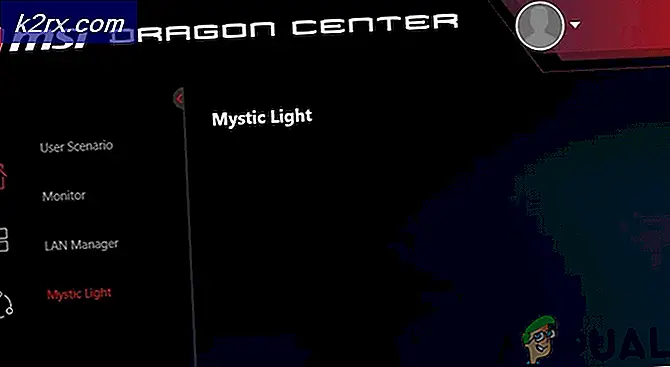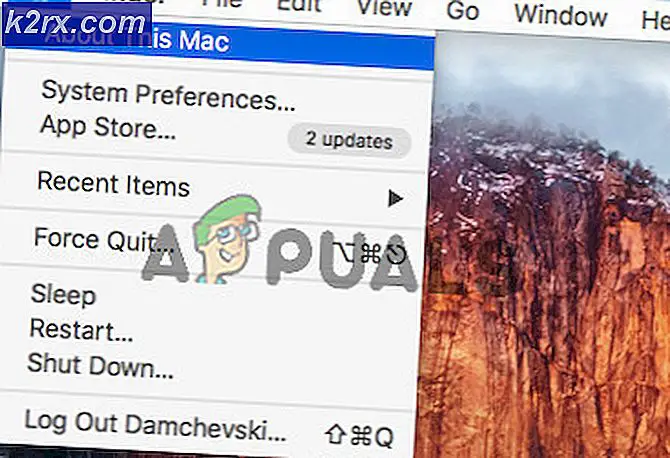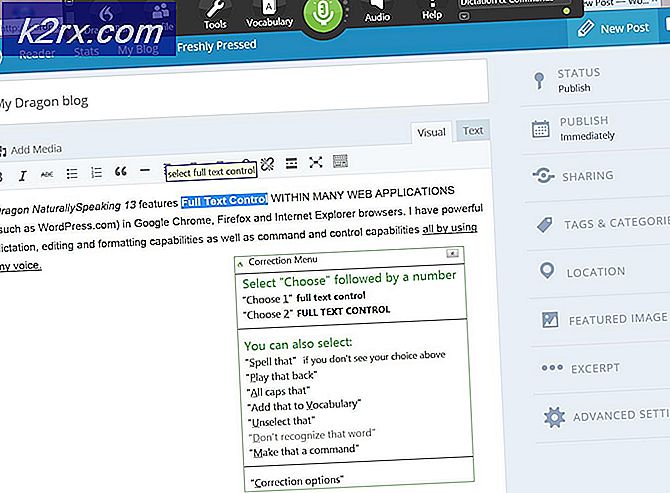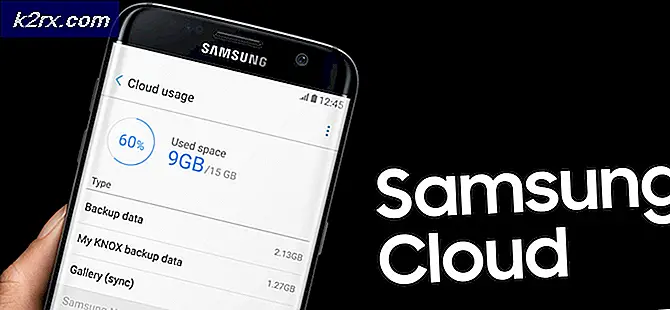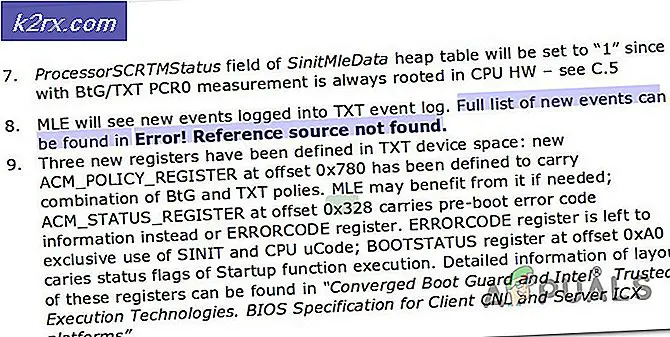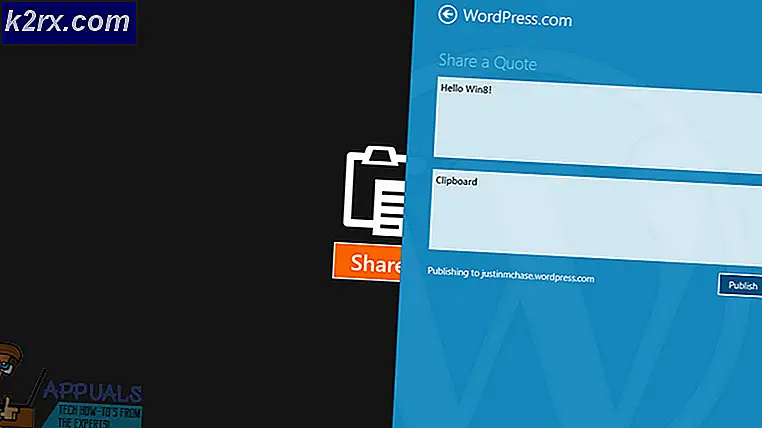Fix: Fel 0x80073CF9 i Windows Store på Windows 10 Mobile
Efter att ha uppgraderat sina telefoner till den senaste byggnaden av operativsystemet Windows 10 som är tillgängligt på snabbringen av Preview för Windows 10 Mobile Insider rapporterade många användare att de mötte felkoden 0x80073CF9 när de försökte installera eller uppdatera vissa program på Windows Store . Vissa användare fick även felet när de försökte öppna vissa installerade appar. Felkoden 0x80073CF9 tar i grunden användarens förmåga att installera och uppdatera program med hjälp av Windows Store, vilket kan visa sig vara ett ganska stort problem.
Felkod 0x80073CF9, i nästan alla fall, orsakas av specifika filer relaterade till Windows Store som brukar missa när en telefon uppgraderas till den senaste byggnaden av Preview för Windows 10 Mobile Insider. Tack och lov kan du inte bara arbeta runt och kringgå problemet, men kan också fixa det för gott. Följande är både den tillgängliga lösningen och åtgärden för felkoden 0x80073CF9 problem:
Lösningen:
Den faktiska lösningen för felkod 0x80073CF9 kräver en betydande stor mängd arbete och kan också beskrivas som extremt extremt att det är lösningen. Den lösning som du kan använda för att kringgå felkoden 0x80073CF9 och uppdatera program som visar felkoden 0x80073CF9 med framgång när du försöker göra det är följande:
Uppdatera de berörda programmen från Windows Store
Vänta tills uppdateringen misslyckas och att felkoden 0x80073CF9 visas.
PRO TIPS: Om problemet är med din dator eller en bärbar dator, bör du försöka använda Reimage Plus-programvaran som kan skanna förvaret och ersätta korrupta och saknade filer. Detta fungerar i de flesta fall där problemet uppstått på grund av systemkorruption. Du kan ladda ner Reimage Plus genom att klicka härNär felkoden 0x80073CF9 har visats, navigerar du till Applikationssidan för Windows Butik för den specifika appen som inte har uppdaterats och uppdaterar den från sidan. Av någon anledning kan uppdatering av appar från Windows Store med hjälp av denna lösning resultera i framgång och leder inte till att användaren står inför felkoden 0x80073CF9.
Lösningen:
Felkod 0x80073CF9 kan också fixas för bra, men det kräver att du utför en hård återställning på din enhet. Det bör noteras att en hård återställning inte bara tar bort alla installerade applikationer och personuppgifter, men kommer också att återställa enheten till sin fabriksvillkor på ett programmässigt sätt. För att återställa en Windows-telefon måste du:
Gå till Inställningar .
Navigera till System .
Gå till Om .
Tryck på Återställ telefonen .
Följ anvisningarna på skärmen för att utföra en hård återställning. När din telefon har återställts, kommer du inte längre att uppnås med felkoden 0x80073CF9 när du försöker installera eller uppdatera några appar från Windows Store .
Om återställningen av enheten resulterar i att Messaging- appen försvinner, behöver du bara använda följande länk med hjälp av Microsoft Edge :
MS-Windows-butik: PDP pFN = Microsoft.Messaging_8wekyb3d8bbwe
Länken öppnas i Windows Store, och du kan sedan installera Messaging- appen från den här Windows Store- sidan.
PRO TIPS: Om problemet är med din dator eller en bärbar dator, bör du försöka använda Reimage Plus-programvaran som kan skanna förvaret och ersätta korrupta och saknade filer. Detta fungerar i de flesta fall där problemet uppstått på grund av systemkorruption. Du kan ladda ner Reimage Plus genom att klicka här